qq假消息头像怎么做
有人想把自己的QQ头像换成右上角有未读消息提示的角标头像,但是却有很多人不知道如何制作有未读消息提示的头像图片。下面小编以photoshop为例,教大家怎样修改头像在QQ头像上添加有未读消息提示的角标符号。
1.首先打开Photoshop软件,在软件的菜单栏中依次点击“文件”-“打开”,在打开浏览窗口中找到需要修改的头像文件,点击后打开即可。
2.打开需要修改的图片之后,在Photoshop的左侧工具栏中找到“裁剪”按钮(如图所示),点击“裁剪”按钮,然后在顶部的工具栏“设置自定义长宽比”中输入200×200的裁剪属性,如图所示。

3.在图片上拖动鼠标选中需要设置成头像的区域,选中之后点击键盘回车键即可。如图所示。至此符合头像制作大小的图片完成,下面继续添加未读消息数字角标的操作过程。

4.在Photoshop左侧的工具栏中找到“矩形选框工具”,在该工具按钮上按住鼠标向右拖动,会出现菜单项,选择“椭圆选框工具”即可松开鼠标。如图所示。

5.接下来按住键盘“shift”键后,在图像的左上角适当的地方点击鼠标之后拖动鼠标至长宽均为1.8厘米时松开鼠标,如图。
备注:画出圆形选框后可以通过键盘上的箭头方向移动圆形选取的位置,也可以按住键盘”ctrl“的同时按住”D“键,取消选区,重新画。

6.在Photoshop左侧的工具栏中找到并点击“设置前景色”按钮,然后在弹出前景色设置窗口中设置角标颜色。
备注:和“设置前景色”在一起的是“设置背景色”工具,不要点错。

7.在弹出如图的拾色器(前景色)对话框中设置R:255,G:0,B:0,如图所示。点击确定后关闭拾色器对话窗口。

8.继续回到Photoshop左侧的工具栏,找到“渐变工具”按钮,鼠标点击选择“渐变工具”不放并向右侧滑动鼠标,会出现其他的工具按钮,移动鼠标到“油漆桶工具”时松开鼠标即可,如图所示。
备注:有些可能左侧工具栏没有看到“渐变工具”按钮,而是“油漆桶工具”,则直接鼠标点击使用即可。

9.移动鼠标,将油漆桶工具移动到图像的圆形选区中点击鼠标即可,此时圆形选取会变成红色,如图所示。
备注:这步设置好角标的红色后可以按住键盘”ctrl“的同时按住”D“键,取消选区,方便下一步写字的操作。
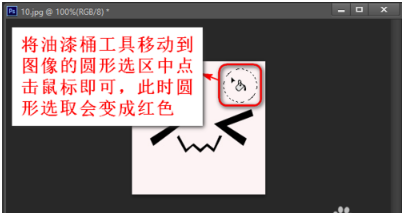
10.再次回到Photoshop左侧工具栏,找到“T”形的"横排文字工具按钮"并鼠标点击T字形的文字工具后就可以在角标上输入数字了,但是在输入数字前需要对字体\字形\颜色等进行设置,参考后面的步骤.如图所示.
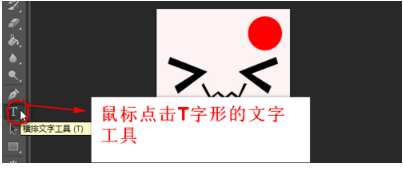
11.下面分别设置字体,字形,锯齿方式和颜色,操作设置都在Photoshop的顶部工具栏:
①、在字体下拉菜单中选择设置为“Arial”字体;
②、在字形中下拉选择“Regular”的字形选项;
③、在消除锯齿方法的选项中选择“浑厚”;
④、设置文字颜色为白色(R255,G255,B255),设置后点击确定.
最终的文字样式设置选项如下图所示。

12.文字输入完成后,选择Photoshop左侧的“移动工具”按钮,对数字的位置进行调整移动,将数字移动到角标的正中位置.
备注:需要微调位置时可以使用键盘上的方向键进行.

13.至此,右上角含有位图消息提示的数字角标头像制作完成,接下来就是保存.
依次点击软件的"文件"-"存储为"按钮,在保存窗口中输入图片名称,点击确定后会弹出一个图片质量的设置选项框口,按照品质12,最佳的要求设置好图像质量后点击确定即可保存到电脑上.如图所示.

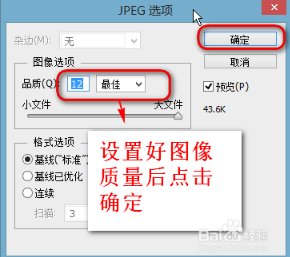
14.提示:如若保存后关闭Photoshop时还有弹出保存的提示框,点击“否”直接关闭窗口即可。回到保存位置,打开修改后的图像,发现角标已经被添加了,如图所示。

15.接下来只需要将修改好的图像传到手机并设置成QQ或者微信的头像即可。
备注:如果不知道如何将电脑上的图片传送到手机的可以使用电脑QQ和手机QQ的互传文件功能.
16.备注:1 这里附上一些制作好的头像,大家可以直接点击鼠标右键另存为或者下载使用。
2 小编这里就不提供Photoshop软件的下载地址了,大家可以去官网下载,或者下载其他的修图工具也是一样的.
3 以上的演示是借助Photoshop CS6完成的,其他版本的在界面上会有一些差别,但基本上是一样的.




